Word/Excel/PPT竟然也能截图
时间:2021-09-08 来源:互联网
在Word、Excel、PPT中工作,当需要桌面上的某个窗口或某个屏幕区域的截图时,你是怎么做的?用系统的截图功能还是用第三方截图软件?要知道,其实Office本身的截图功能比这些软件还要方便。不信咱就看看——
软件名称:WPS office纯净版 10.1.0.5866 免序列号不升级版 有联网功能软件大小:48.6MB更新时间:2016-08-19立即下载
● 不截图就已经有截图了
桌面上所有开启的窗口截图,其实Office早就帮你自动准备好了,不用你动手去截取。

在插入→插图工具组中就能找到屏幕截图工具,单击它,可用视窗中就列出当前正在运行的程序截图窗口,点击其中之一,就能将选中的截图插入到文档中光标所在位置。
呵呵,你没有去截图,用时去拿就OK了,非常方便!
● 想截哪个区域都可以的
那么,如果想要截取桌面或程序的任意区域,且需要编辑,该如何处理呢?

单击上述选单下方的屏幕剪辑,在桌面上拖动鼠标,选中部分会清晰地显示,松开鼠标后,截图就自动插入到文档中光标所在位置。之后通过格式菜单,就可进行更加详细的调整。
Word、Excel、PPT等组件都有截图功能,其他截图软件该退休了吧。如果你使用的是Office 2010以上版本,就可以轻松搞定了。
相关阅读更多 +
-
 最终痴汉电车3最新版本下载-最终痴汉电车3安卓游戏下载安装 2025-12-28
最终痴汉电车3最新版本下载-最终痴汉电车3安卓游戏下载安装 2025-12-28 -
 蚂蚁庄园每日答题答案2025年12月24日 2025-12-28
蚂蚁庄园每日答题答案2025年12月24日 2025-12-28 -
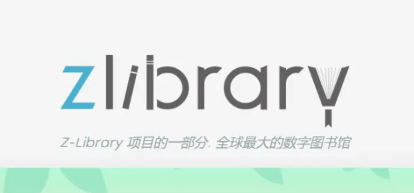 zlibirary镜像网站入口-最新z-libirary电子图书馆登录链接地址 2025-12-28
zlibirary镜像网站入口-最新z-libirary电子图书馆登录链接地址 2025-12-28 -
 无广告漫画APP排行榜TOP10-免费无广告漫画软件强力推荐 2025-12-28
无广告漫画APP排行榜TOP10-免费无广告漫画软件强力推荐 2025-12-28 -
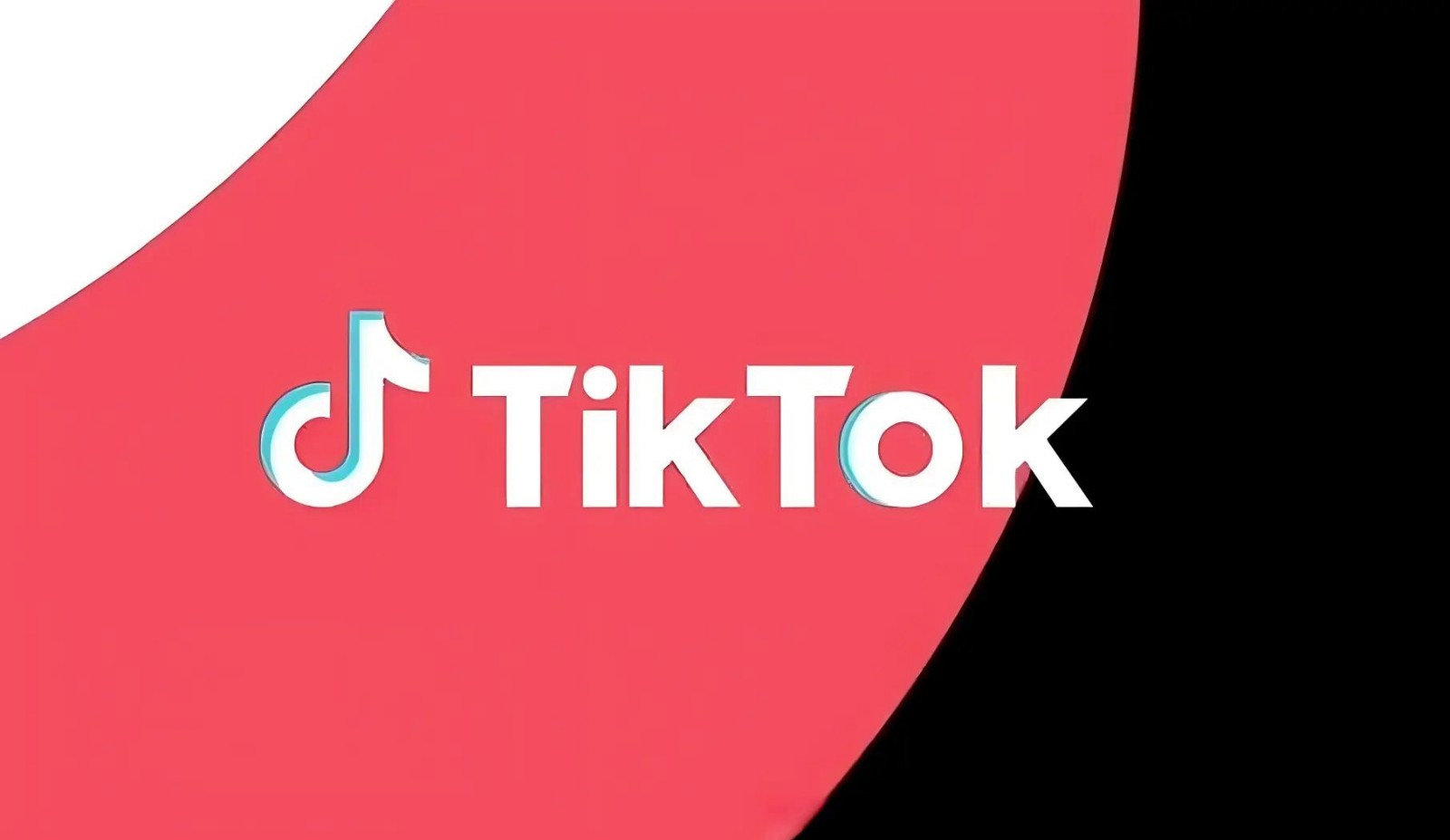 tiktok官网下载入口-tiktok官方正版下载 2025-12-28
tiktok官网下载入口-tiktok官方正版下载 2025-12-28 -
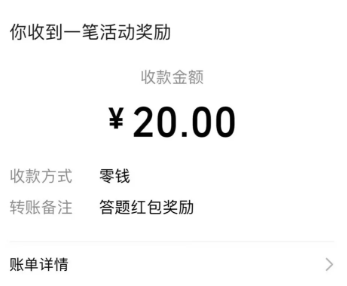 百度答题金手指入口在哪找不到如何进入-百度答题金手指玩法技巧全掌握 2025-12-28
百度答题金手指入口在哪找不到如何进入-百度答题金手指玩法技巧全掌握 2025-12-28
最近更新





